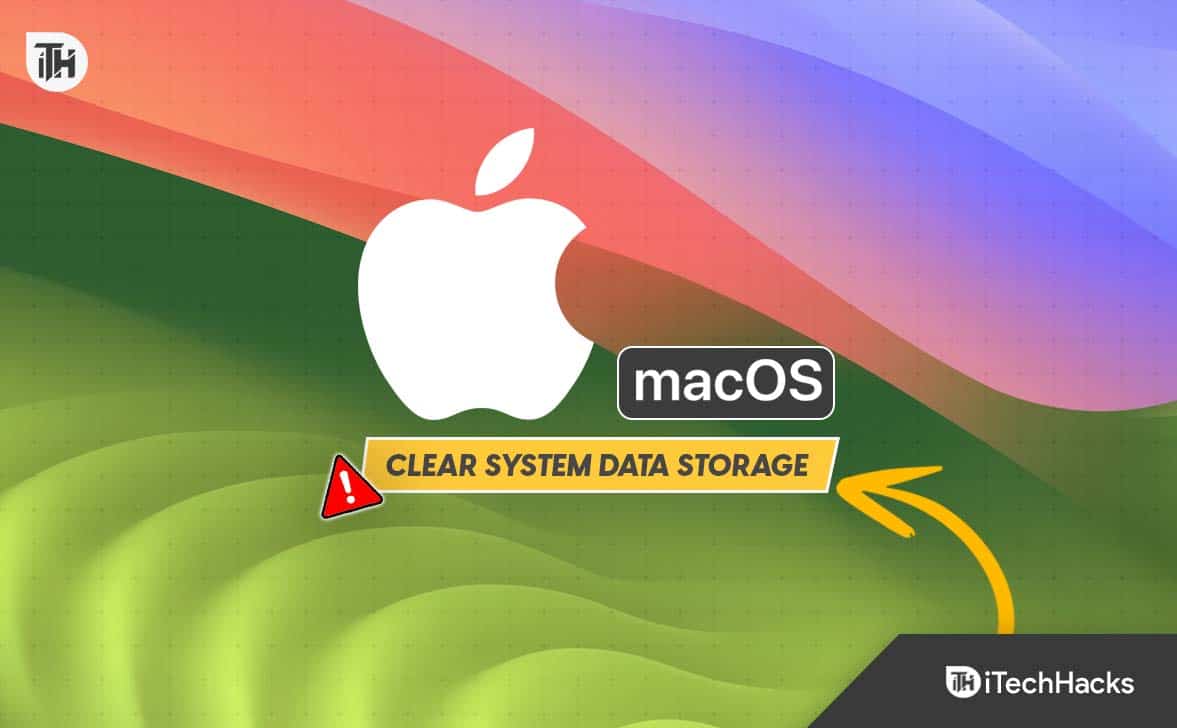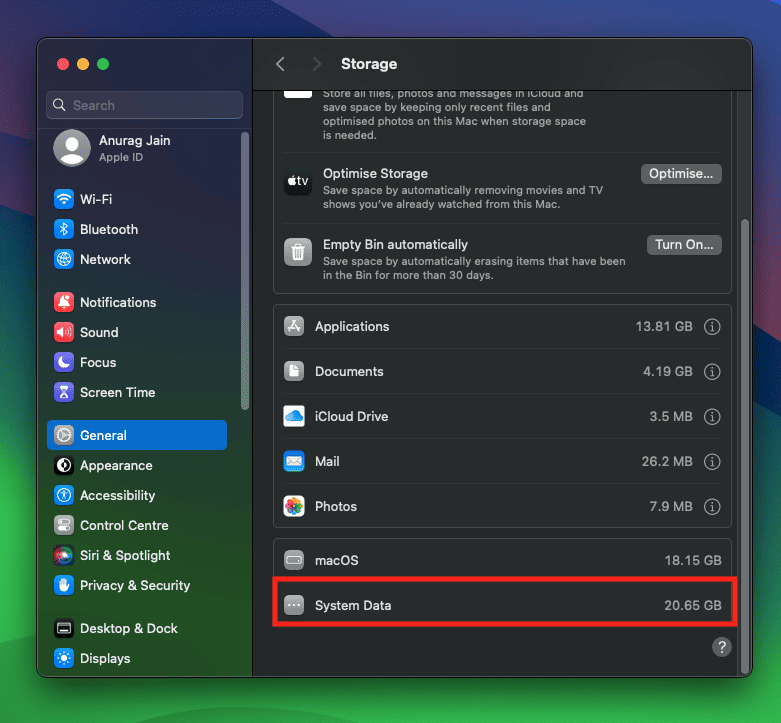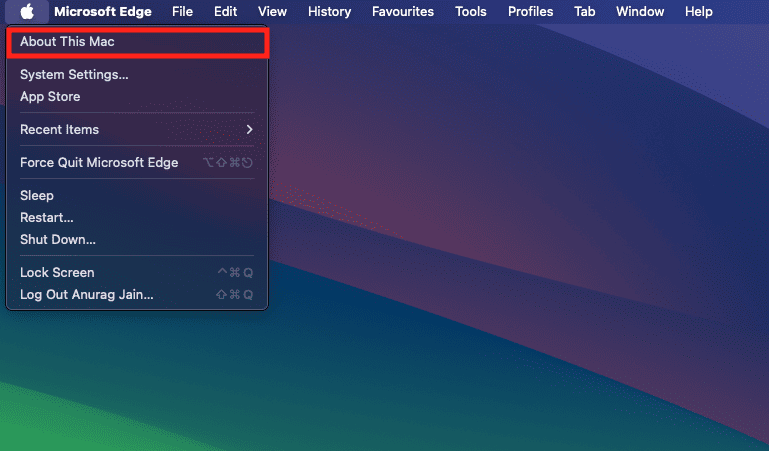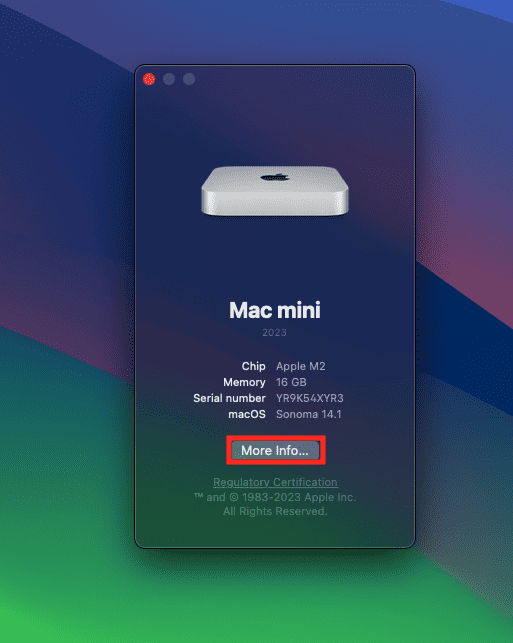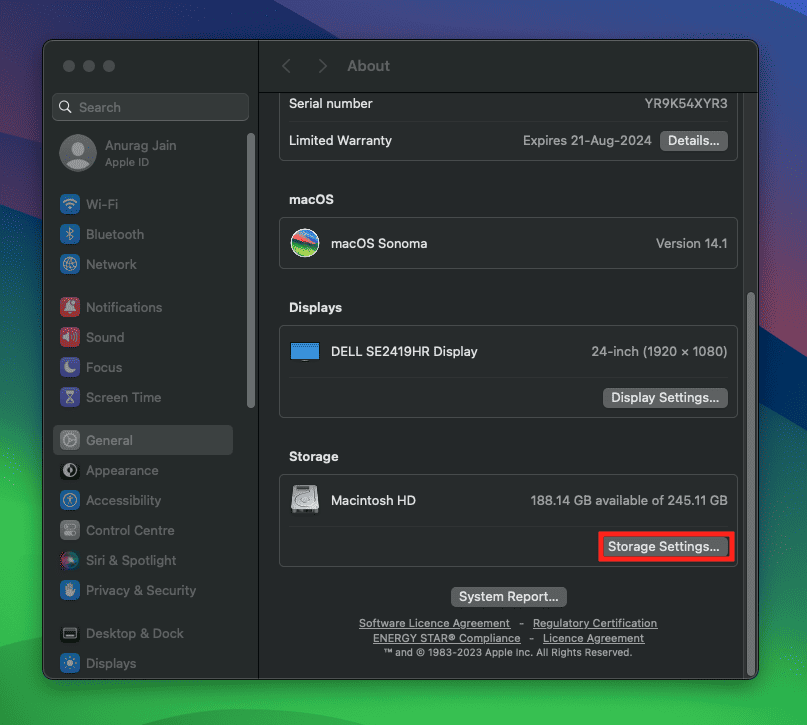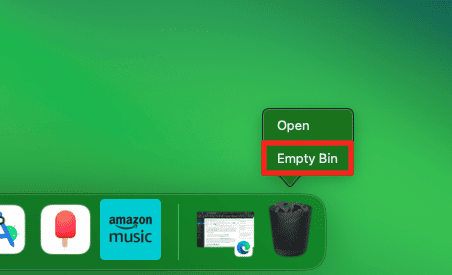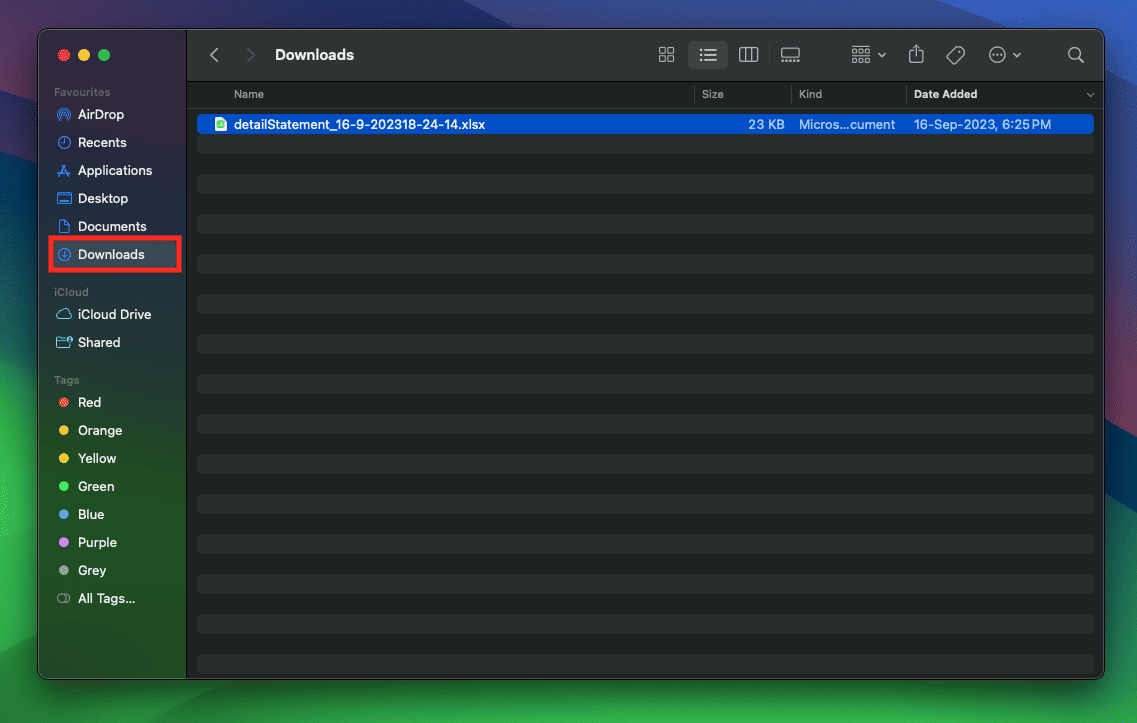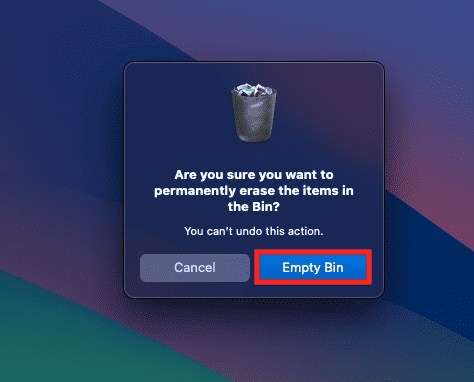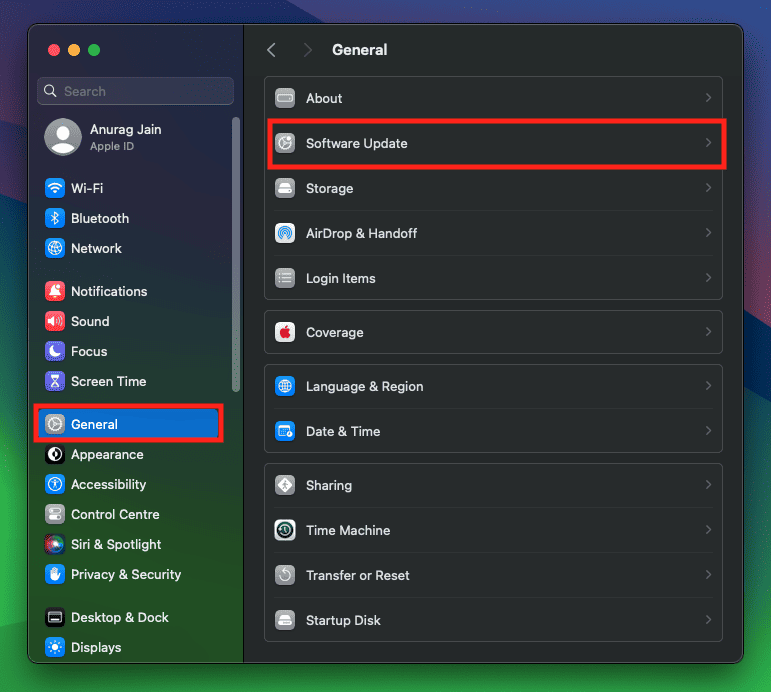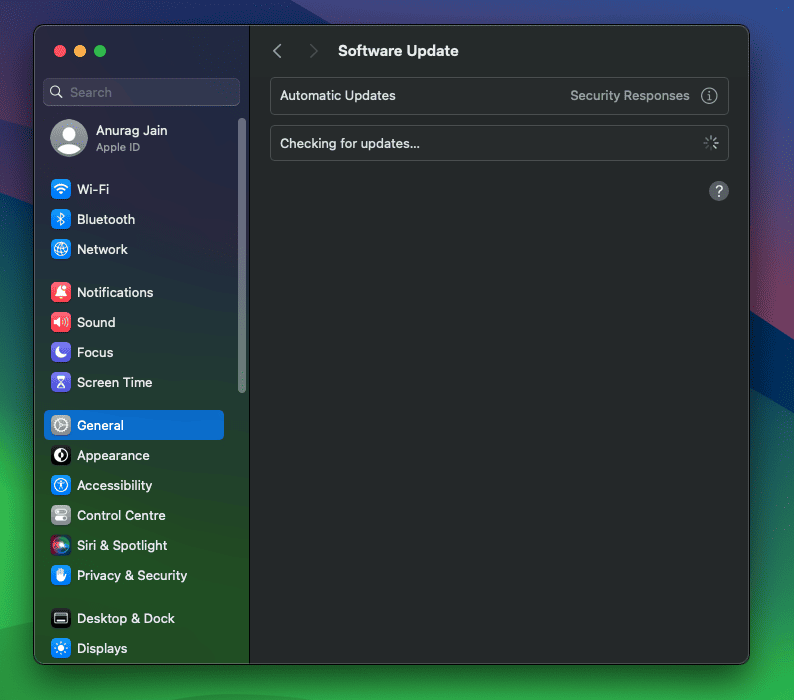Ter armazenamento suficiente em um Mac pode ser um problema para muitos usuários. Na maioria das vezes, o armazenamento é ocupado pelos dados do sistema, e não pelos arquivos e aplicativos do usuário. Mas o que são esses dados do sistema que ocupam uma enorme quantidade de armazenamento no Mac e como podem ser apagados?
Os dados do sistema no Mac incluem arquivos residuais de aplicativos, arquivos temporários, cache, extensões e outros arquivos que o sistema utiliza. Uma parte dos dados do sistema é inútil e ocupa apenas uma parte do armazenamento do seu Mac sem qualquer uso.
Então, como faço para liberar o armazenamento ocupado pelos dados do sistema? Se você está procurando um guia para ajudá-lo a limpar o armazenamento de dados do sistema em um Mac, este artigo irá guiá-lo. Vamos examinar todas as maneiras de fazer isso.
Como ver a quantidade de armazenamento ocupada pelos dados do sistema no Mac?
Os dados do sistema podem incluir dados de aplicativos antigos, bem como arquivos essenciais exigidos pelo seu Mac. Conforme discutido, inclui logs do sistema, arquivos de cache, arquivos temporários, resíduos de aplicativos, arquivos de imagem, etc. Você pode visualizar o armazenamento total que os dados do sistema ocupam na seção de armazenamento das configurações do sistema. Veja como-
- Imprensa Comando + Espaço no seu teclado, digite Configurações de sistemae pressione Retornar chave.
- Clique em Em geral no painel esquerdo e depois em Armazenar.
- Você verá um gráfico representando quais arquivos ocupam seu armazenamento.
- Você também verá Dados do sistema mencionado aqui.
- Além disso, você também pode ver Dados do sistema mencionado no final da página.
Embora o Mac exiba a quantidade total de armazenamento ocupada pelos dados do sistema, ele não mostrará quais arquivos existem nos dados do sistema. Esses dados geralmente ficam ocultos para evitar que os usuários os excluam acidentalmente e para evitar problemas como quedas de desempenho e falhas.
Como limpar dados do sistema no MacOS
É muito arriscado brincar com os dados do sistema no Mac, pois a exclusão de dados essenciais pode causar problemas no sistema. Não se preocupe com isso; iremos orientá-lo sobre como você pode limpar os dados do sistema no Mac com segurança:
1. Siga as recomendações de armazenamento
A primeira coisa que você deve fazer é seguir as recomendações de armazenamento. A seção de armazenamento nas configurações do sistema fornecerá algumas recomendações. Você pode seguir estas recomendações para otimizar seu Mac e liberar espaço de armazenamento.
- Clique no Maçã ícone no canto superior esquerdo e depois em Sobre este Mac.
- Clique no Mais informações opção.
- Role para baixo até Armazenar seção e clique em Configurações de armazenamento.
- Aqui, você verá algumas recomendações, como-
- Otimize o armazenamento- Para excluir automaticamente filmes e programas de TV que você já assistiu.
- Armazenar no iCloud- Isso armazenará todos os seus arquivos no iCloud e apenas os arquivos recentes permanecerão no armazenamento do Mac.
- Esvaziar lixeira automaticamente- Esta opção removerá da Lixeira todos os arquivos que estão lá há mais de 30 dias.
- Ative essas opções para otimizar o armazenamento do seu Mac e limpar os dados do sistema.
2. Lixeira vazia
Todos os arquivos excluídos são armazenados na Lixeira para que você possa restaurá-los mais tarde. Se quiser excluir permanentemente esses arquivos, você também terá que excluí-los da Lixeira. Embora os arquivos que foram movidos para a Lixeira não apareçam no seu armazenamento, eles sempre farão parte dos dados do sistema. Portanto, se você não precisar desses arquivos, poderá limpar a Lixeira manualmente.
- Clique com o botão direito na lixeira no dock e clique em Lixeira vazia.
- No prompt que se abre, clique em Lixeira vazia para limpar a lixeira.
Mesmo que tenhamos pedido para você ligar o Esvaziar lixeira automaticamente recurso do método anterior, você mesmo pode limpar a lixeira. Este recurso excluirá da Lixeira apenas os arquivos armazenados na Lixeira por mais de 30 dias, portanto você terá que fazer isso sozinho para o restante dos arquivos ou esperar que eles completem o período de 30 dias.
3. Remova backups antigos do iOS
Muitas pessoas usam o Mac para manter backup de seus iPhones e iPads. Os arquivos de backup do iPhone/iPad constituem parte dos dados do sistema. Você pode excluir esses arquivos de backup para limpar os dados do sistema. Abaixo estão as etapas para fazer isso-
- Clique no Localizador ícone no documento do seu Mac.
- Em seguida, clique no seu iPhone/iPad no painel esquerdo do Finder.
- Clique em Gerenciar backups aba.
- Procure os backups antigos e inúteis e selecione-os.
- Agora, clique no Excluir backup botão para remover esses arquivos de backup que não são mais necessários.
4. Limpe a pasta de downloads
Os arquivos baixados no seu Mac também fazem parte dos dados do sistema. Você pode excluir os arquivos de download antigos ou movê-los para outro local (ou um dispositivo de armazenamento externo) para limpar os dados do sistema no seu Mac. As etapas para fazer isso foram mencionadas abaixo-
- Abra o Localizador clicando no ícone do Finder no dock.
- Clique no Transferências guia no painel esquerdo.
- Procure os arquivos antigos e que você não precisa mais.
- Selecione todos os arquivos indesejados e arraste e solte-os na Lixeira.
- Não se esqueça de esvaziar a Lixeira depois de mover esses arquivos para a Lixeira.
- Para os arquivos necessários, você pode movê-los para outro local (como sua área de trabalho) ou para um dispositivo de armazenamento externo.
5. Limpe o cache de aplicativos excluídos
Os aplicativos deixam dados de cache em seu sistema. Esses dados de cache ajudam a aumentar o desempenho do Mac. No entanto, o cache dos aplicativos que você excluiu nada mais é do que lixo que está em seu armazenamento. Para limpar os dados do sistema no seu Mac, você pode excluir o cache dos aplicativos que não existem mais no seu sistema. Siga as etapas abaixo para fazer isso-
- Abra o Localizador no seu Mac.
- No Mac, pressione o Comando + Shift + G teclas juntas para abrir a caixa de diálogo ‘Ir para a pasta’.
- Aqui, digite o seguinte e pressione Retornar chave–
- Isso o levará para a pasta caches do seu Mac. Você verá o cache de todos os aplicativos que estão atualmente instalados no seu Mac, bem como dos aplicativos que você desinstalou.
- Você pode excluir o cache dos aplicativos desinstalados do seu Mac. Para fazer isso, selecione todas as pastas de cache relevantes e arraste-as para a Lixeira no dock.
- Feito isso, clique com o botão direito na Lixeira e depois em Lixeira vazia.
- Confirme o esvaziamento da lixeira clicando em Lixeira vazia de novo.
Se não quiser fazer isso sozinho, você pode usar aplicativos de terceiros como CleanMyMac X ou qualquer outro para limpar os arquivos de cache do seu Mac.
6. Atualize o MacOS
Outra coisa que recomendamos que você faça é atualizar seu macOS. O que muitas pessoas fazem é baixar a atualização do macOS, mas guardá-la para instalação posterior. A atualização baixada do macOS ocupa espaço no seu sistema. Você deve atualizar o macOS, pois isso limpará os logs de atualização das atualizações anteriores e os arquivos residuais da atualização atual. Não só isso, mas também melhorará o desempenho do seu Mac a longo prazo. Veja como você pode atualizar o macOS-
- Abra o Menu Maçã e depois clique em Configurações de sistema.
- Debaixo de Em geral guia, clique em Atualização de software.
- Seu Mac irá verificar se há atualizações. Se a atualização já foi baixada anteriormente, você terá a opção de instalá-la.
- Instale a atualização do macOS e reinicie o seu dispositivo.
Conclusão
Os usuários relataram que os dados do sistema consomem muito armazenamento no Mac. Às vezes, esses dados são essenciais, mas às vezes os dados podem ser registros antigos de aplicativos que você não possui mais no seu Mac. Bem, o Mac geralmente gerencia esses dados do sistema por conta própria e limpa os dados indesejados depois de algum tempo, mas se você estiver ficando sem armazenamento e não conseguir encontrar outros dados para excluir, poderá limpar alguns dados do sistema.
O artigo acima discute todas as maneiras de limpar os dados do sistema no Mac. Certifique-se de seguir as etapas acima com cuidado, caso contrário você poderá excluir arquivos essenciais do seu sistema, o que poderá afetar o desempenho do seu Mac e causar outros problemas.
CONSULTE MAIS INFORMAÇÃO:
Fonte:Itechhacks